Windows 10 : toutes les options de configuration pour le démarrage
Ou comment bien maitriser « Continuum » ? Le démarrage de Windows 10 est en effet différent de celui de Windows 8. Continuum modifie la manière dont l’OS se comporte selon le type d'appareils sur lequel il s'exécute.
Depuis sa première sortie, Windows 8 a été très critiqué pour son interface. Microsoft a donc apporté quelques améliorations à l'interface utilisateur dans Windows 10.
La plupart des utilisateurs semblent en effet considérer l'écran de démarrage de Windows 8 comme un souci. Microsoft a tenté de calmer les colères dans Windows 8.1 en donnant la possibilité de démarrer à partir du bureau.
Avant Windows 10… Windows 8.1
Pour ceux qui n'ont jamais activé la fonction de démarrage à partir du bureau, c'est vraiment facile à faire. Il suffit de cliquer avec le bouton droit sur la barre des tâches et de choisir la commande Propriétés dans le menu contextuel.
Lorsque Windows affiche la boîte de dialogue Propriétés de la barre des tâches et de la navigation, ouvrez l'onglet Navigation et cochez la case « Accéder au Bureau au lieu de l’accueil, lorsque je me connecte ou que je ferme toutes les applications à l’écran ».
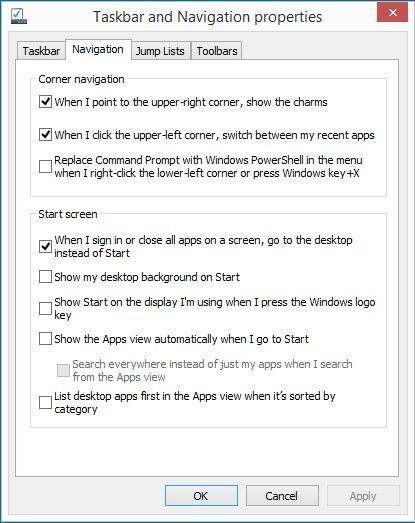
Etant donné que Microsoft a supprimé l'écran d'accueil de type « Metro/ModernUI » dans Windows 10, on peut raisonnablement penser que la possibilité de démarrer à partir du bureau sera également supprimée (puisqu’elle est la seule option sur Desktop).
Il reste pourtant des autres options pour configurer le comportement de Windows 10 au démarrage.
La capture ci-dessous présente l'onglet Navigation de Windows 10. La boîte de dialogue a été rebaptisée Propriétés de la barre des tâches et du menu Démarrer. Vous remarquerez que, la partie écran d'accueil de l'onglet existe toujours, mais que la plupart des options ont été supprimées.
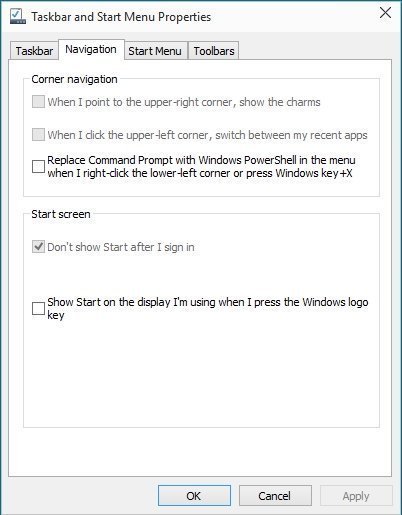
Fin de l'histoire ? Pas tout-à-fait. La capture d'écran ci-dessus a été prise sur un Windows 10 s'exécutant sur une VM dans Hyper-V. Mais Windows 10 est conçu pour s'exécuter sur divers types d'appareils, y compris des tablettes et des smartphones.
En créant un OS aussi polyvalent, Microsoft s'est rendu compte que le système devait se comporter différemment selon le type d'appareil sur lequel il s'exécutait.
Par exemple, la plupart des utilisateurs de PC veulent que l'interface se comporte plus comme Windows 7 que comme Windows 8. Par contre, l'écran d'accueil se justifie probablement plus sur les appareils à écran uniquement tactile tels que les smartphones.
Windows 10 : une interface cohérente avec le form-factor
Au lieu d'obliger les utilisateurs à faire des allers et retours entre le mode bureau et l'écran d'accueil -- comme cela était le cas dans Windows 8 -- Microsoft voulait que l'interface de Windows 10 se comporte de la manière appropriée pour chaque type d'appareil.
Sur les nouveautés de Windows 10 :
Pour ce faire, Microsoft a ajouté une fonctionnalité appelée « Continuum ».
Cette fonctionnalité choisi, automatiquement, l’UI la plus adaptée aux circonstances. Pour les PC, cela signifie un démarrage systématique à partir du Desktop (qui comporte désormais un menu Démarrer).
Sur les tablettes et les appareils convertibles, lorsque Windows 10 démarre, il vérifie la présence d'un clavier. Si aucun clavier n'est détecté, alors l'appareil démarre en mode tablette, qui ressemble beaucoup à l'écran d'accueil de Windows 8. Si un clavier est détecté, Continuum fait démarrer le système d'exploitation à partir du bureau.
Continuum ne s'exécute pas qu’au démarrage. La fonctionnalité surveille constamment l'état du système et apporte des changements lorsque cela est nécessaire. Par exemple, si vous connectez un clavier à une tablette, Windows basculera instantanément en mode bureau.
Pour les adeptes du démarrage à la Windows 8…
Bien sûr, cela amène à s'interroger sur ce qu'il se passe si vous n'aimez pas le mode que Continuum vous force à utiliser.
La première Preview de Windows 10 donnait la possibilité d'utiliser le menu Démarrer de type « Metro » au lieu de l'écran d'accueil Desktop. Vous pouviez effectivement désactiver cette option et utiliser Windows 10 d'une manière similaire à celle de Windows 8.
Cette option a été supprimée dans les pré-versions suivantes. Si vous aimez l'accueil mode Windows 8, vous pouvez toujours accéder à un ersatz en ouvrant dans Windows 10 le menu Démarrer et en cliquant sur l'icône ressemblant à quatre flèches. Cette option affiche le menu d'accueil plein écran (cf. ci-dessous).
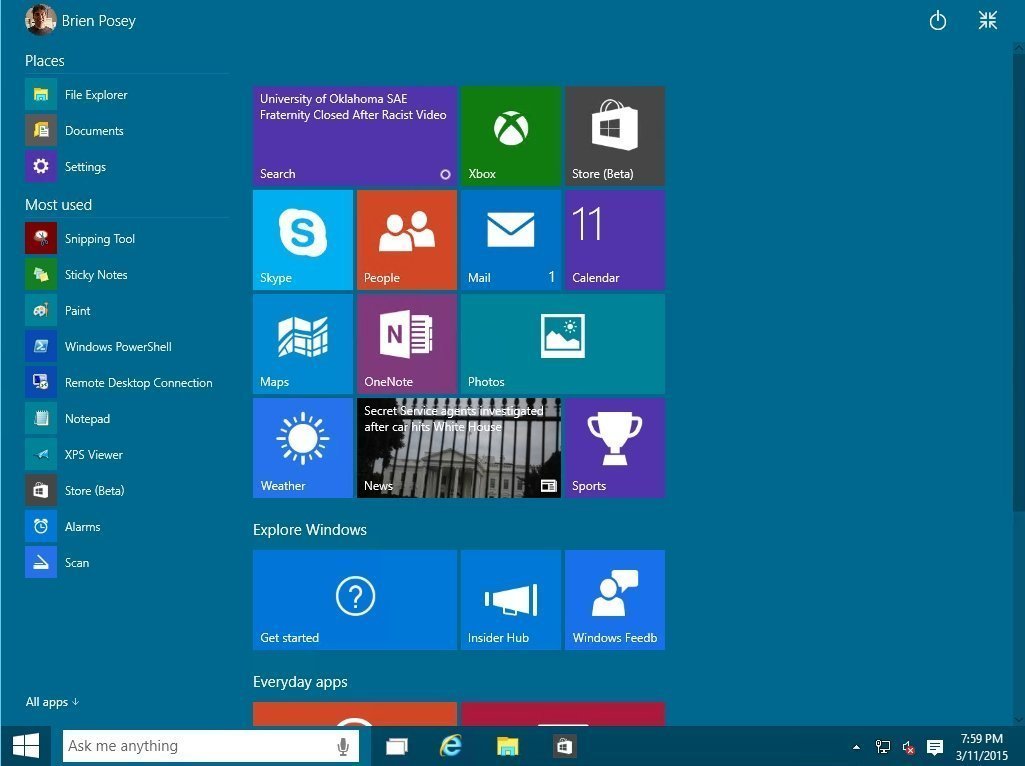
Curieusement, l'onglet Navigation contient toujours une option grisée « Don’t show Start after I sign-in ». (« Ne pas afficher l'écran d'accueil après que je me sois connecté »). Mais il est possible que cette option ne soit activée que sur tablettes, ce que nous n’avons pas testé.










